Top 2 způsoby, jak otevřít soubory MS Word 2007 na počítači Mac
Windows i Mac mají své vlastní verzekancelářská sada, která uživatelům pomáhá vytvářet dokumenty, tabulky a prezentace na jejich strojích. I když to zní opravdu skvěle, slyšíte, problémy vyvstávají, když potřebujete použít soubor na jiné platformě.
Například můžete mít na svém počítači se systémem Windows nainstalován soubor Word 2007, který nyní potřebujete použít v počítači Mac. Jak byste to dělali?
Jedním ze způsobů, jak toho dosáhnout, je stáhnoutSada Microsoft Office pro váš Mac a poté ji použijte k otevření souboru. Mnoho uživatelů to však nebude chtít dělat, zejména pokud jde o jediný soubor.
V takovém případě musíte běžet na alternativumožnosti otevírání souborů MS Word 2007 v počítači Mac. Naštěstí existuje několik způsobů, jak toho dosáhnout, a následující průvodce ukazuje dva nejlepší způsoby, jak toho dosáhnout na počítači Mac.
Způsob 1: Pomocí aplikace Stránky otevřete soubory Word 2007 v systému Mac
Možná vás překvapí, když víte, že aplikace Stránkyna vašem počítači Mac skutečně dokáže zpracovat soubory MS Word. Pokud tedy máte v počítači Mac soubor Word, vše, co musíte udělat, je nechat aplikaci Stránky otevřít.
- Klikněte na Launchpad v Docku a najděte a klikněte na Stránky a na vašem počítači Mac se spustí aplikace Stránky.
- Po spuštění aplikace klikněte v horní části na nabídku Soubor a vyberte možnost Otevřít. Pomůže vám otevřít nový dokument v aplikaci.
- Přejděte do adresáře, do kterého jste uložili soubor MS Word 2007 v počítači Mac, a vyberte jej, který chcete otevřít v aplikaci Stránky.


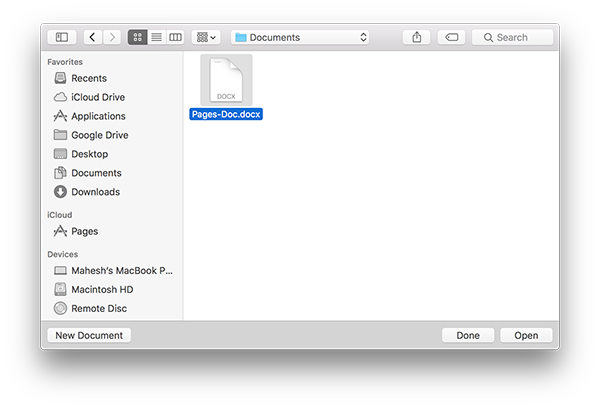
Obsah souboru MS Word 2007 byste měli mít možnost vidět v aplikaci Stránky v počítači Mac. To byl jeden způsob, jak otevřít soubory MS Word na počítači Mac.
Způsob 2: Pomocí OpenOffice otevřete soubory MS Word v počítači Mac
Dalším způsobem, jak získat přístup k souborům Wordu v Macu, jepoužívat open-source kancelářskou sadu s názvem OpenOffice. Sada OpenOffice se skládá z textového procesoru, tabulky a tvůrce prezentací. To by vám mělo umožnit prohlížení souborů MS Word na vašem Mac.
- Přejděte na web OpenOffice a stáhněte si a nainstalujte kancelářskou sadu do počítače Mac.
- Po instalaci otevřete aplikaci s názvem Writer. Je ekvivalentní MS Word na počítačích se systémem Windows. Poté klikněte na nabídku Soubor a výběrem Otevřít otevřete soubor aplikace MS Word v aplikaci.
- Měli byste mít možnost vidět obsah souboru Word v počítači Mac.

Byl to tedy ještě jeden způsob, jak otevírat soubory MS Word 2007 v počítači Mac.
Extra Tip: Jak obnovit ztracené soubory MS Word 2007 v systému Mac?
Ztráta dat je vždy bolestným problémem, který mnozí znepokojujíUživatelé Mac. Pokud jste bohužel ztratili / odstranili důležité dokumenty Wordu v Macu, pak je tu opravdu pěkný nástroj - Tenorshare Any Recovery Recovery for Mac, který vám to pomůže. Následující kroky ukazují, jak to provést v počítači Mac. Chcete-li začít, stáhněte, nainstalujte a spusťte tento software.
- Spusťte program Mac Data Recovery a vyberte svazek, kde jste ztratili soubory. A pak kliknutím na "Skenovat" spusťte skenování.
- Po skenování jsou všechny obnovitelné soubory zobrazeny podle typu souboru a cesty k souboru. Zkontrolujte potřebné soubory a kliknutím na tlačítko Obnovit se soubory vrátíte.
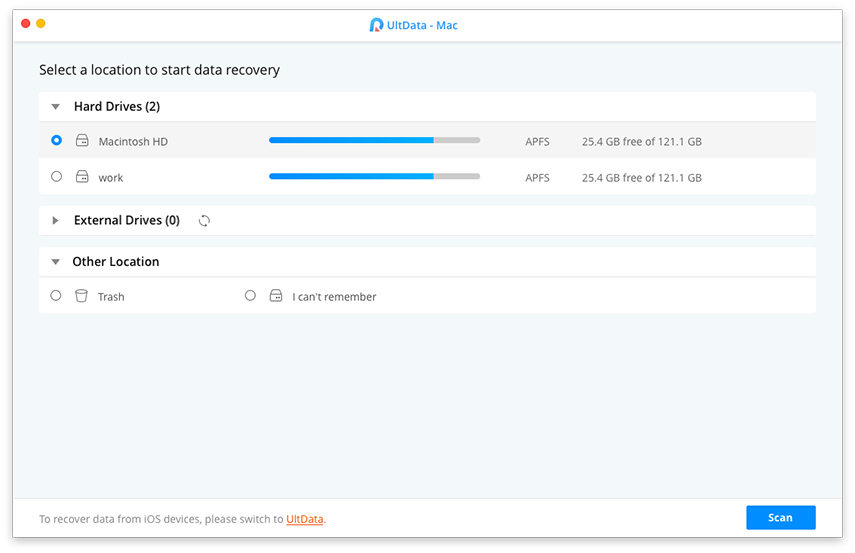

Nyní máte jasnou představu o tom, jak otevírat dokumenty MS Word 2007 ve svém MacBook Air, MacBook Pro, iMac, Mac Pro. Doufáme, že vám naše řešení pomůže vyřešit vaše problémy.









